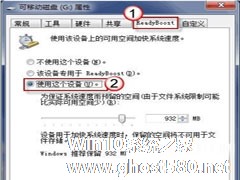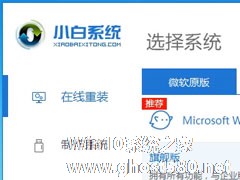-
巧设U盘,提升win7系统运行速度
- 时间:2024-04-30 22:44:08
大家好,今天Win10系统之家小编给大家分享「巧设U盘,提升win7系统运行速度」的知识,如果能碰巧解决你现在面临的问题,记得收藏本站或分享给你的好友们哟~,现在开始吧!
提升系统运行速度一直都是用户在努力探索的一个方向,当然,网络中提升系统运行速度的方法也是各种各样,新奇百怪的,下面就让小编来和大家分享一个小妙招,巧设U盘来提升win7系统的运行速度,好奇的就一起来看一下吧。
1、首先,要准备好一个U盘,将其插入电脑的USB接口。
2、双击桌面上的“计算机”图标,用鼠标右键点击刚刚插入的“可移动磁盘”,打开“属性”。
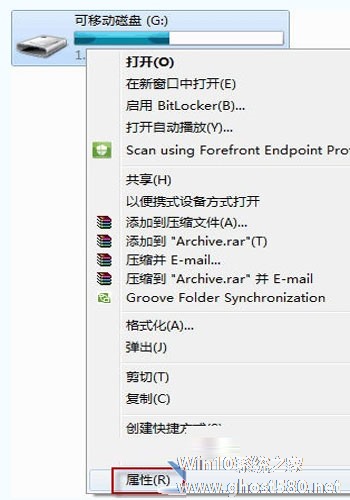
3、切换到ReadyBoost选项卡,勾选“使用这个设备”。
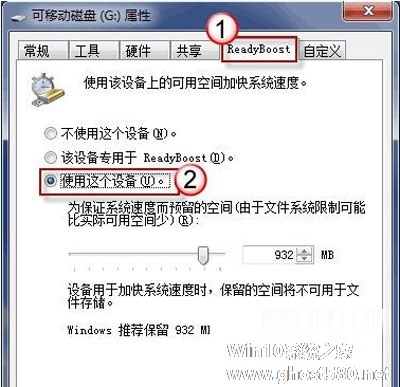
4、一般来说,系统会自动给出建议的空间大小,你也可以根据需求,自定义空间大小。最后点击“确定”按钮保存设置并退出属性对话框。
5、完成以上操作后,ReadyBoost就已经开启了。如果要关闭该功能,只要将“使用这个设备”取消勾选就可以了。
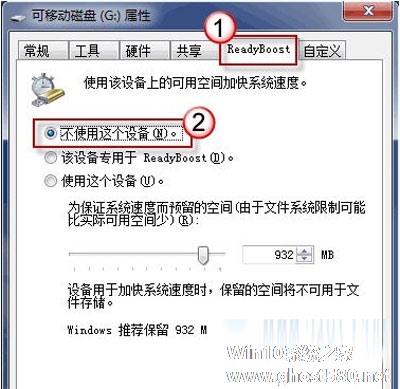
需要注意的是,要让ReadyBoost发挥作用,所使用的U盘或其它移动存储设备要至少具备1GB可用空间。要想获得较好的加速效果,那么U盘空间至少要达到电脑内存大小的2倍或以上。
在Vista系统之后,windows系统就可以利用U盘或其他移动磁盘的readyboost来提升系统的性能,以上操作步骤也是根据这个原理巧用U盘来提升win7系统的运行速度的。
以上就是关于「巧设U盘,提升win7系统运行速度」的全部内容,本文讲解到这里啦,希望对大家有所帮助。如果你还想了解更多这方面的信息,记得收藏关注本站~
【Win10系统之家www.ghost580.net①独★家使用,未经允许不得转载!】
相关文章
-
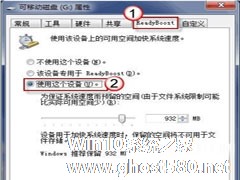
提升系统运行速度一直都是用户在努力探索的一个方向,当然,网络中提升系统运行速度的方法也是各种各样,新奇百怪的,下面就让小编来和大家分享一个小妙招,巧设U盘来提升win7系统的运行速度,好奇的就一起来看一下吧。
1、首先,要准备好一个U盘,将其插入电脑的USB接口。
2、双击桌面上的“计算机”图标,用鼠标右键点击刚刚插入的“可移动磁盘”,打开“属性”。
... -

在电脑感染了顽固的病毒木马后,重装系统就成了不少用户的主要“选择”,毕竟杀毒软件也并非万能的。那么,该怎么用U盘重装系统呢?下面小编就以大白菜U盘为例,简单介绍一下重装Win7系统的具体方法与步骤!有需要的朋友,不妨收藏一下。
方法步骤
下载安装大白菜装机工具,并制作一个大白菜U盘启动盘(注意在完成这一步的过程中需要将杀毒软件全部关闭,否则会导致制作失败);<... -
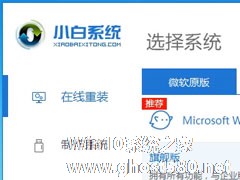
U盘作为大容量的移动存储设施一直是人们用来重装系统的首选,但是不少人没有置办U盘,这样就没法重装电脑了么?其实不然,小白一键重装系统当中就有在线重装功能,只需保障网络畅通,下载完ISO文件立即重装。下面小编就教大家没有U盘怎么安装win7系统的方法。
详细如下:
1、下载运行小白一键重装系统。
2、点击在线重装,选择需要安装的系统,点击安装“此系统... -

自Vista系统推出后,windows系统就可以利用U盘等移动设备的ReadyBoost功能来提升系统性能,进而来提升系统的运行速度,也许你觉得不可思议,但U盘的ReadyBoost功能确实能达到这样的效果,一起去见证一下就知道了。
1、将u盘插入电脑的usb插口,随后打开“计算机”,右键点击u盘,在右边的菜单选项中点击“属性”。
2、在u盘的属性窗口下选择“...